Faktury cykliczne dają możliwość automatycznego wystawiania faktur dla zdefiniowanej grupy kontrahentów, w ściśle określonym czasie.
Faktury cykliczne nie są dostępne w pakietach darmowych oraz Faktura+
Aby rozpocząć wystawianie faktur cyklicznych w pierwszej kolejności należy utworzyć grupę kontrahentów.
1. Tworzenie grupy kontrahentów i przypisywanie kontrahentów do grupy
Grupę kontrahentów dodajemy z poziomu: Firma ➡ Kontrahenci ➡ Grupy kontrahentów.
.
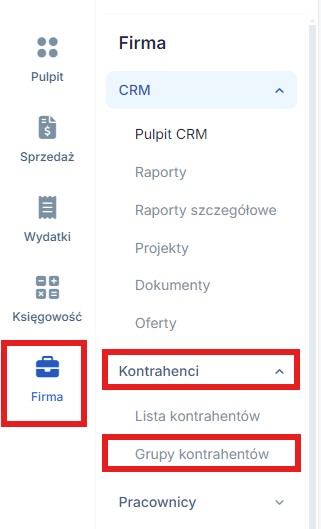
następnie + Dodaj grupę kontrahentów
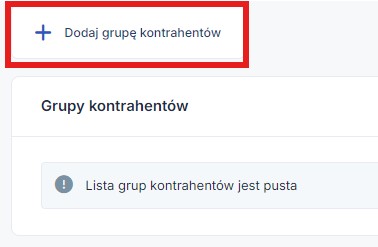
Określamy nazwę grupy i identyfikator oraz wybieramy którzy kontrahenci mają należeć do grupy.
Możliwe jest również utworzenie grupy kontrahentów zawierającej tylko jednego kontrahenta.
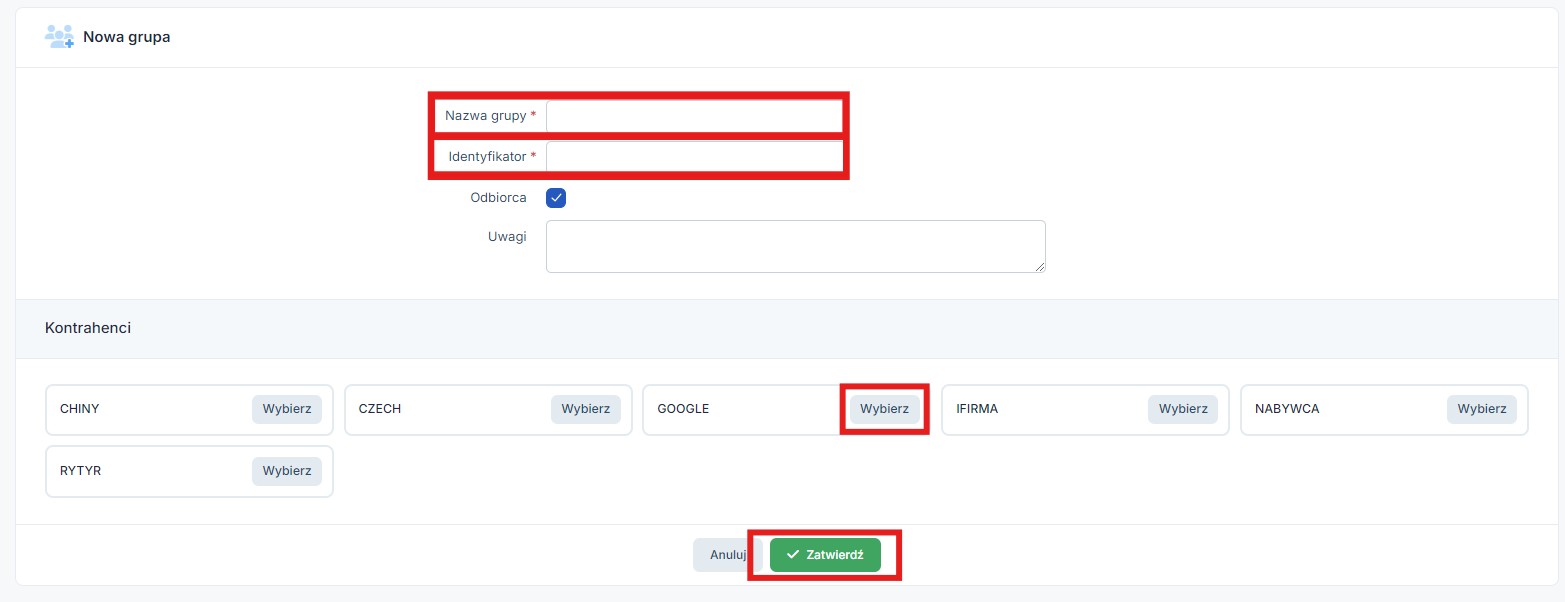
Po przypisaniu kontrahentów do grupy wybieramy funkcję Zatwierdź.
Po zatwierdzeniu grupa pojawi się na liście Grupy kontrahentów, gdzie można nią zarządzać po kliknięciu na nazwę.
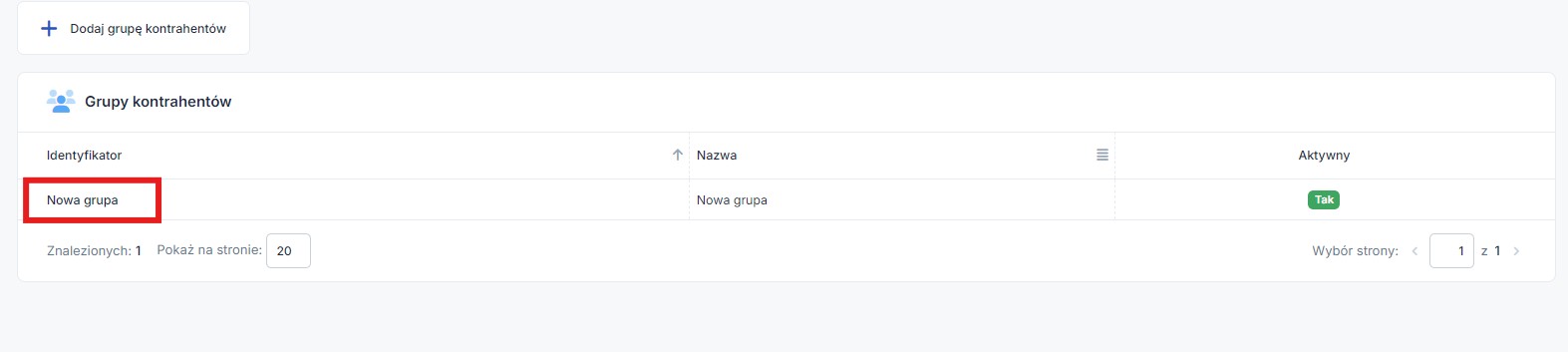
2. Konfiguracja faktur cyklicznych
Faktury cykliczne można skonfigurować z poziomu: Sprzedaż ➡ Faktury ➡ Faktury cykliczne.
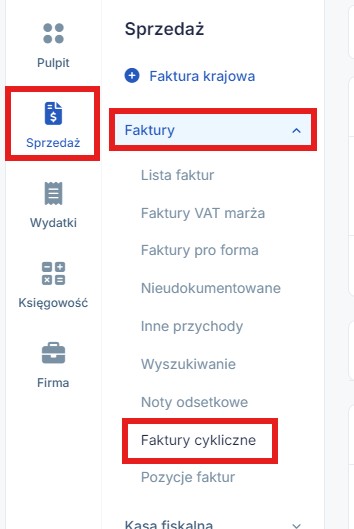
Rodzaje faktur cyklicznych
Faktury cykliczne możemy skonfigurować dla następujących transakcji:
- Krajowa sprzedaż towarów i usług na fakturę VAT
- Krajowa sprzedaż wysyłkowa za pobraniem na fakturę VAT
- Krajowa sprzedaż z ceną określoną w walucie obcej
- Faktura na usługi budowlane
- Wewnątrzunijna dostawa towarów
- Eksport towarów
- Świadczenie usług dla podatników VAT-UE w trybie art. 28b
- Świadczenie usług poza terytorium kraju

Krajowa sprzedaż towarów i usług – przykład konfiguracji faktury cyklicznej dla tego typu sprzedaży
Ustawienia parametrów dla generowania faktury cyklicznej
W formularzu faktury cyklicznej możemy ustalić częstotliwość generowania faktur cyklicznych: tygodniowo lub miesięcznie. Z możliwością uwzględnienia tylko dni roboczych poprzez zaznaczenie checkboxa: wystawiaj tylko w dni robocze.
Konieczne jest również podanie nazwy szablonu faktury cyklicznej – tu można wpisać nazwę własną.
Następnie pojawia się miejsce na określenie Daty rozpoczęcia obowiązywania oraz Data zakończenia obowiązywania.
Serwis wskazuje również datę następnego generowania faktury cyklicznej.
Częstotliwość generowania
Faktury cykliczne można generować tygodniowo lub miesięcznie, wskazując odpowiednio dzień tygodnia lub dzień miesiąca.
W przypadku ustawienia generowania tygodniowo i wybrania przykładowo poniedziałku, wskazanie daty rozpoczęcia obowiązywania z poniedziałku (bieżącej) lub późniejszej z danego tygodnia spowoduje, że data następnego wystawienia będzie obejmowała poniedziałek kolejnego tygodnia.
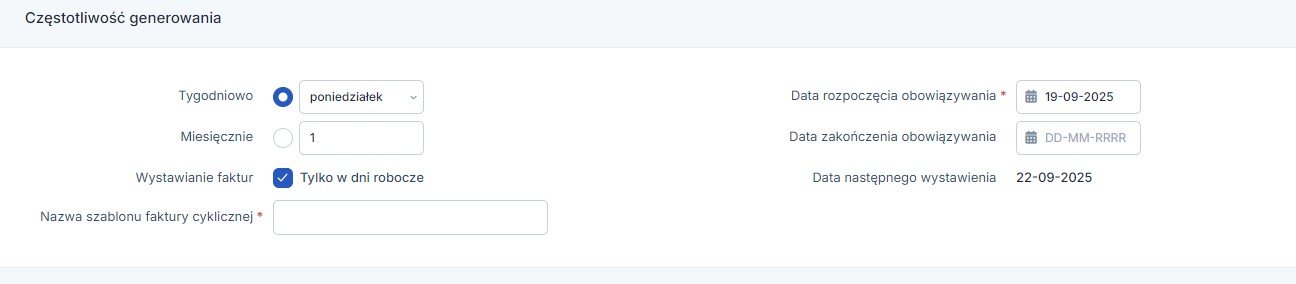
W przypadku generowania miesięcznego, należy wskazać dzień miesiąca. Tu również istotne jest jaką datę wskażemy jako datę rozpoczęcia wystawienia.
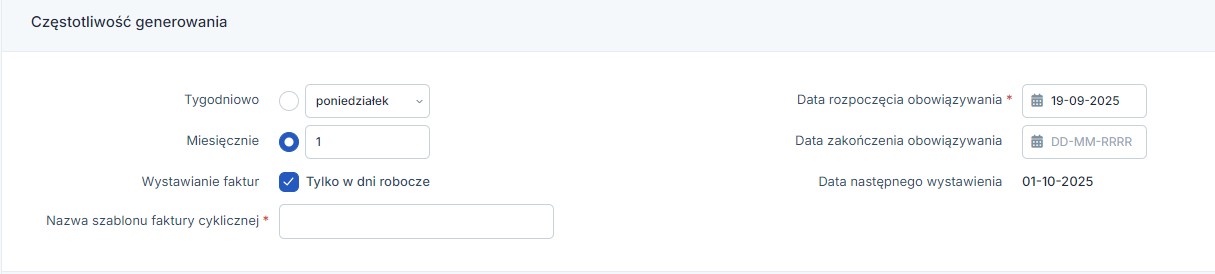
Jeżeli chcielibyśmy, aby generowanie rozpoczęło się od bieżącego miesiąca, wówczas podajemy datę rozpoczęcia obowiązywania bieżącą, w przykładzie 19-09-2025.. W pozycji miesięcznie – dzień miesiąca – wskazujemy kolejny dzień roboczy, czyli 22. Data następnego generowania zostanie ustawiona automatycznie na kolejny dzień tego samego miesiąca, jak w przykładzie 22-09-2025
Wskazanie daty rozpoczęcia obowiązywania późniejszej niż data bieżąca (ustawienia dokonywane w dniu 19-09-2025) i wpisanie tego samego dnia miesiąca, co dzień rozpoczęcia obowiązywania spowoduje, że data następnego generowania zostanie ustawiona na kolejny miesiąc ale w podanym dniu.
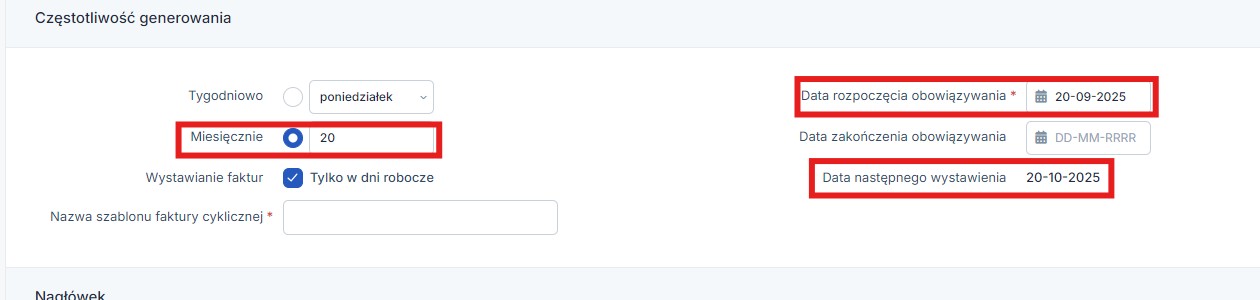
Nie jest możliwe ustawienie daty rozpoczęcia obowiązywania i daty następnego wystawienia w tych samych datach, ponieważ faktury cykliczne generują się automatycznie o godz. 0:05.
Podobnie będzie w przypadku, gdy wskażemy bieżącą datę rozpoczęcia obowiązywania 19-09-2025 i określimy datę generowania na dzień wcześniejszy, w tym przypadku 18 dzień miesiąca, wówczas data następnego wystawienia zostanie określona na 17-10-2025 (dzień wcześniejszy ze względu na wypadający weekend).
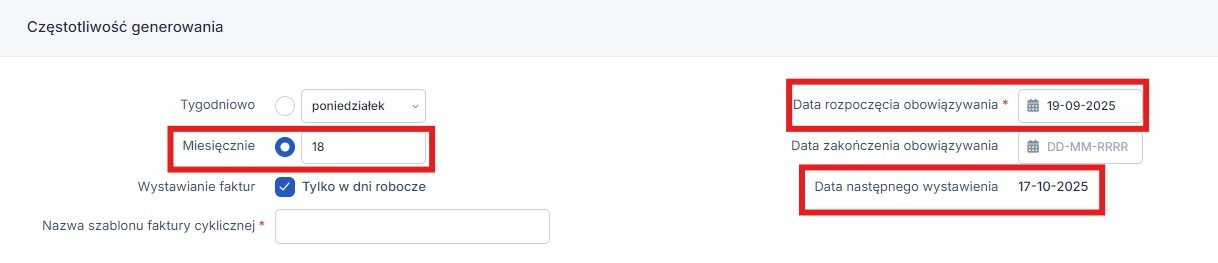
Z kolei ustawienie dnia miesiąca w dacie późniejszej niż data rozpoczęcia obowiązywania sprawi, że serwis przyjmie datę następnego generowania na wskazany dzień tego samego miesiąca.

31 dzień miesiąca
W sytuacji gdy miesiąc liczy 30 dni i ustawimy generowanie miesięczne na 31 dnia miesiąca wówczas serwis wygeneruje fakturę na ostatni dzień danego miesiąca kalendarzowego czyli 30-go.
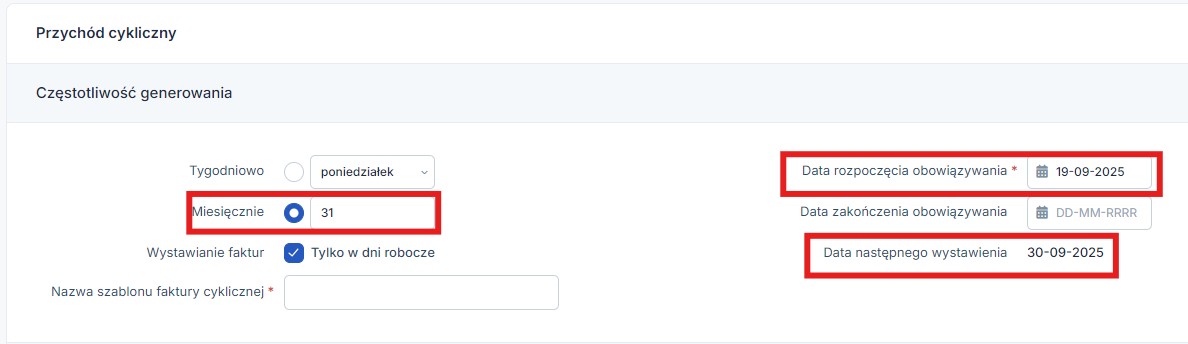
Data zakończenia obowiązywania
Uzupełnienie daty zakończenia obowiązywania spowoduje, że system nie utworzy faktur w dacie następnego generowania.
Możliwa jest jednak edycja skonfigurowanej wcześniej faktury cyklicznej i ponowne jej „uruchomienie” poprzez usunięcie daty zakończenia obowiązywania i zaktualizowanie daty rozpoczęcia generowania.

Nagłówek
W tej części wybieramy serię numeracji faktury cyklicznej. Domyślnie jest ustawiona seria numeracji dla przychodów cyklicznych. Można również stworzyć własną serię numeracji dla faktur cyklicznych z poziomu: Konfiguracja ➡ Faktury ➡ Serie numeracji.
Podczas dodawania własnej serii numeracji dla faktur cyklicznych należy zaznaczyć, że będzie to seria cykliczna.
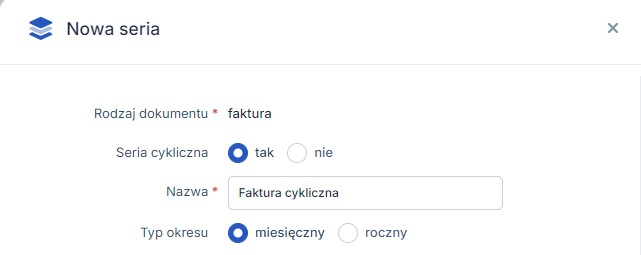
W dalszej części nagłówka określamy format daty sprzedaży: miesięczny lub dzienny. Obecnie stosuje się format daty sprzedaży dzienny.
Wybieramy termin płatności faktury, miejsce wystawienia oraz wskazujemy grupę kontrahentów, dla których system ma wygenerować fakturę cykliczną.
Jeżeli wcześniej nie utworzymy grupy kontrahentów, możliwe jest również dodanie nowej grupy na etapie definiowania nagłówka faktury cyklicznej.

Pozycje przychodu
Uzupełniamy pozycje faktury cyklicznej, wypełniając dane takie jak: nazwa towaru lub usługi, ilość, jednostka, cena. Cenę jednostkową można określić w kwocie netto lub brutto. Uwzględniamy ewentualny rabat i wybieramy właściwą stawkę vat.
Dodając towar lub usługę z listy, automatycznie zostaną uzupełnione pozycje przychodu o wartości wskazane w zdefiniowanej liście towarów i usług.
Istnieje możliwość dodania znacznika dla nazwy towaru lub usługi, który polega na przykład na automatycznym wczytaniu miesiąca, za który jest wykonana usługa w treści pozycji faktury. Konfiguracja treści pozycji faktury została omówiona tutaj.
WAŻNE!
Do transakcji dokonanych po 01.11.2019r może wystąpić obowiązek otrzymania zapłaty w formie Split Payment. Split payment to zapłata przez odbiorcę za fakturę przelewem, który rozdziela kwotę netto i kwotę podatku VAT na przypisane do rachunku firmowego subkonto VAT. Aby wystawić taką fakturę konieczne jest zaznaczenie opcji: Mechanizm podzielonej płatności.
Stopka
W stopce wypełniamy dane dotyczące zapłaty, sposobu zapłaty, wskazujemy numer konta bankowego, opcjonalnie osobę wystawiającą i użytkownika. Można również wpisać ewentualne uwagi na fakturze lub wybrać standardowe uwagi. Ponadto, możliwe jest oznaczenie procedur podatkowych JPK, zmiana szablonu faktury i szablonu e-mail oraz znaczenie czy i w jakiej formie ma zostać wysłana faktura cykliczna do kontrahentów.
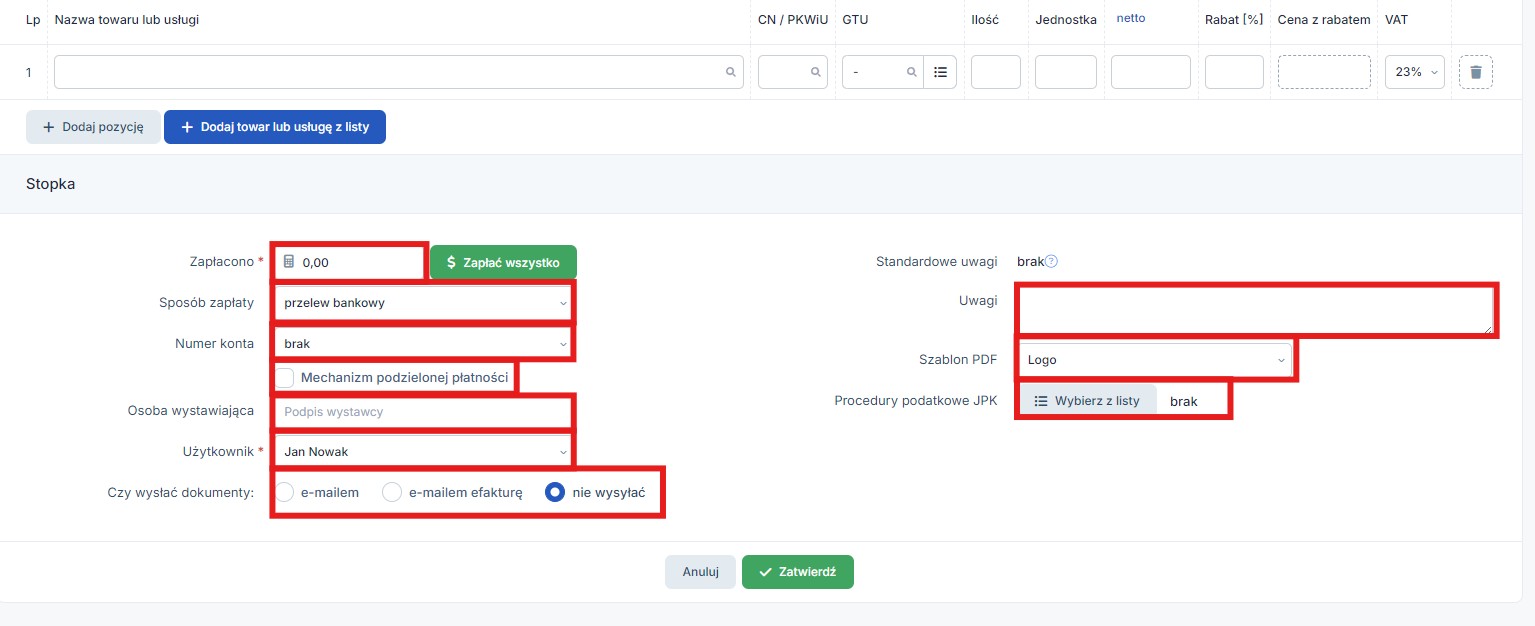
Po określeniu parametrów i zatwierdzeniu zdefiniowana faktura cykliczna zostanie zapisana na liście, z informacją kiedy będzie generowana.

Ostatnią czynnością jest raport z generowania cyklicznych przychodów, za pomocą którego można wyszukać wystawione faktury cykliczne w wybranym czasie.
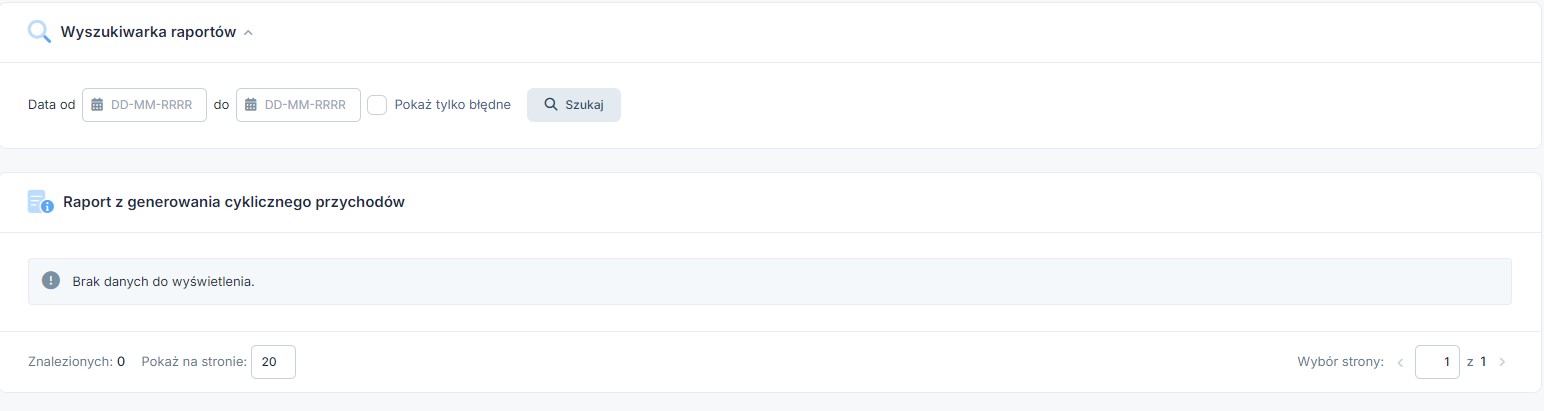
Faktury cykliczne wystawione automatycznie będą widoczne na liście wystawionych faktur z poziomu: Sprzedaż ➡ Faktury ➡ Lista faktur. Faktury cykliczne można usunąć albo edytować. Nie jest możliwa edycja faktury cyklicznej wysłanej do kontrahenta jako e-faktura. Numer faktury cyklicznej domyślnej zaczyna się od symbolu FC. Użytkownicy mają możliwość dodania własnej serii numeracji dla faktur cyklicznych, wówczas nie muszą one zaczynać się od symbolu FC. Warto jednak dla odróżnienia faktur cyklicznych od standardowych faktur, korzystać z domyślnej serii numeracji dla przychodów cyklicznych oznaczonej symbolem FC.
Autor: Iwona Derbisz – ifirma.pl
Wszystkie zamieszczone treści mają charakter informacyjny i edukacyjny. Żadna treść nie stanowi wykładni prawa, opinii prawnej czy podatkowej. Instrukcje w głównej mierze skupiają się na podstawowych przypadkach i nie rozpatrują wszystkich potencjalnych możliwości.
Jeśli informacji jakich szukasz nie znalazłeś w naszej bazie wiedzy - zadzwoń do nas 71 769 55 15 lub porozmawiaj z konsultantem na czacie . Możesz też napisać maila na bok@ifirma.pl. BOK jest czynne od poniedziałku do piątku w godz. 9:00 – 20:00.
Popularne w kategorii:
Faktury
- Świadczenie usług dla podatników VAT-UE w trybie art. 28b
- Co powinno być podane w nazwie towaru/usługi na wystawionej fakturze
- Jak wystawić drugą oraz kolejne faktury korygujące do faktury sprzedaży
- Jak wystawić fakturę za świadczenie usług poza terytorium kraju
- Faktura korygująca sprzedaż krajową – wystawianie i księgowanie – Kompendium










